Usermin je webové rozhraní určené především pro webmail určený uživatelům bez oprávnění root k provádění rutinních úkolů včetně čtení pošty, změny hesel, nastavování databází a webového terminálu SSH. Jedná se o ořezanou verzi Webminu určenou pro běžné uživatele bez vždy systémových administrátorů. Poskytuje bohatou sadu funkcí.
Některé z nich jsou uvedeny níže:
- Vytvořte a spravujte databázi.
- Naplánujte si e-maily.
- Plánování úloh cron.
- Změňte oprávnění souborů a složek.
- Zabezpečte webové adresáře.
V tomto příspěvku vám ukážeme, jak nainstalovat panel Usermin na server Ubuntu 20.04.
Předpoklady
- Server se systémem Ubuntu 20.04.
- Na serveru je nakonfigurováno heslo uživatele root.
Začínáme
Před spuštěním se doporučuje aktualizovat mezipaměť APT na nejnovější verzi. Můžete jej aktualizovat spuštěním následujícího příkazu:
apt-get update -y
Jakmile budete hotovi, budete muset do svého systému nainstalovat další závislosti.
Spusťte následující příkaz a nainstalujte je všechny:
apt-get install perl libnet-ssleay-perl openssl libauthen-pam-perl libpam-runtime libio-pty-perl -y
Jakmile jsou všechny závislosti nainstalovány, můžete přejít k dalšímu kroku.
Instalovat Usermin
Ve výchozím nastavení není balíček Usermin součástí výchozího úložiště Ubuntu. Budete si tedy muset stáhnout balíček Usermin .deb ze stránky stahování Usermins.
Můžete si jej stáhnout pomocí následujícího příkazu:
wget https://sourceforge.net/projects/webadmin/files/usermin/1.823/usermin_1.823_all.deb
Jakmile je balíček stažen, nainstalujte stažený balíček pomocí následujícího příkazu:
dpkg --install usermin_1.823_all.deb
Jakmile bude Usermin úspěšně nainstalován, měli byste získat následující výstup:
Selecting previously unselected package usermin. (Reading database ... 85599 files and directories currently installed.) Preparing to unpack usermin_1.823_all.deb ... Unpacking usermin (1.823) ... Setting up usermin (1.823) ... Usermin install complete. You can now login to https://ubuntu:20000/ as any user on the system. Processing triggers for systemd (245.4-4ubuntu3) ...
Spustit službu Usermin
Po instalaci Userminu budete muset spustit službu Usermin a povolit její spuštění při restartu systému.
Můžete to udělat pomocí následujícího příkazu:
systemctl start usermin
systemctl enable usermin
Stav Usermin můžete také zkontrolovat pomocí následujícího příkazu:
systemctl status usermin
Měli byste získat následující výstup:
? usermin.service - LSB: web-based account administration interface for Unix systems
Loaded: loaded (/etc/init.d/usermin; generated)
Active: active (running) since Fri 2021-07-23 11:59:02 UTC; 7s ago
Docs: man:systemd-sysv-generator(8)
Process: 2759 ExecStart=/etc/init.d/usermin start (code=exited, status=0/SUCCESS)
Tasks: 1 (limit: 4691)
Memory: 19.9M
CGroup: /system.slice/usermin.service
??2763 /usr/bin/perl /usr/share/usermin/miniserv.pl /etc/usermin/miniserv.conf
Jul 23 11:58:59 ubuntu systemd[1]: Starting LSB: web-based account administration interface for Unix systems...
Jul 23 11:58:59 ubuntu perl[2760]: pam_unix(usermin:auth): authentication failure; logname= uid=0 euid=0 tty= ruser= rhost= user=root
Jul 23 11:59:02 ubuntu systemd[1]: Started LSB: web-based account administration interface for Unix systems.
Jakmile budete hotovi, můžete přejít k dalšímu kroku.
Konfigurovat bránu firewall
Pokud máte v systému nainstalovaný firewall UFW. Budete také muset povolit port 20000 přes firewall. Můžete povolit port 20000 pomocí následujícího příkazu:
ufw allow 20000
Dále znovu načtěte UFW firewall, aby se změny projevily:
ufw reload
Jakmile skončíte s konfigurací firewallu. Můžete přejít k dalšímu kroku.
Přístup k webovému uživatelskému rozhraní Usermin
Ve výchozím nastavení Usermin naslouchá na portu 20000 . Můžete k němu přistupovat pomocí adresy URL https://ip-ip-vašeho-serveru:20000 . Budete přesměrováni na následující stránku:
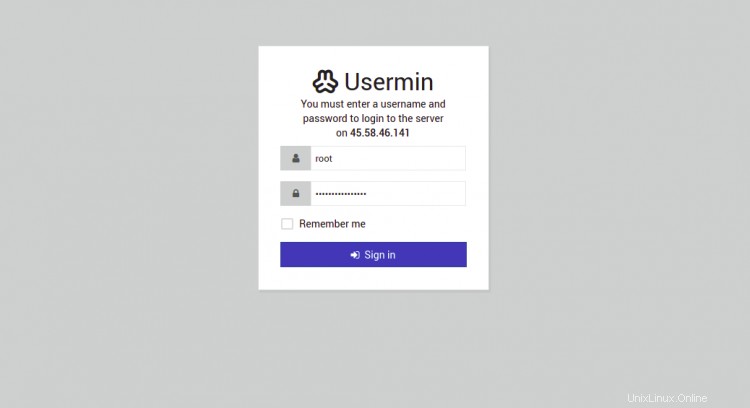
Zadejte své uživatelské jméno root, heslo a klikněte na tlačítko Přihlásit se knoflík. Webové rozhraní Usermin byste měli vidět na následující stránce:
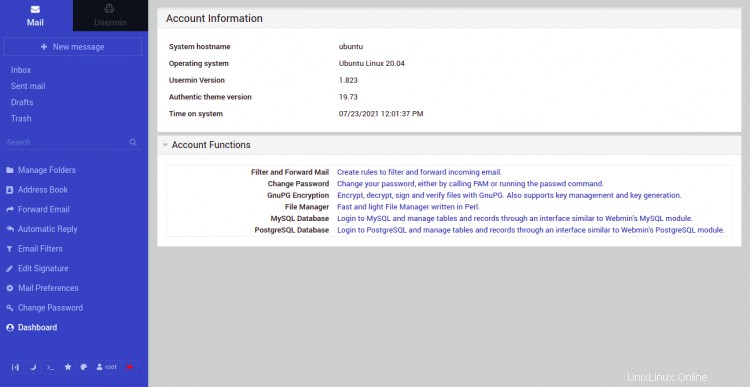
Správce souborů
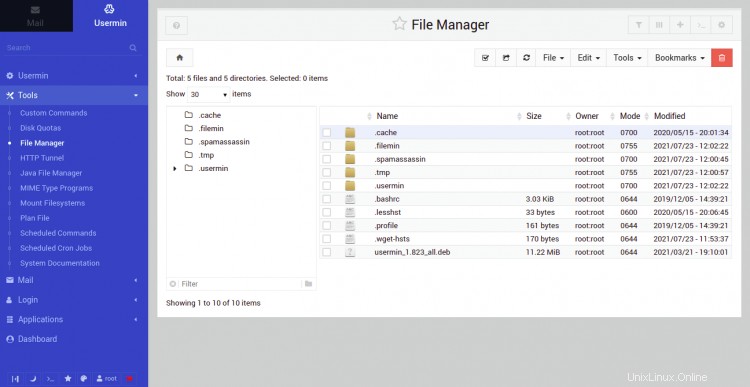
Plánování úloh Cron
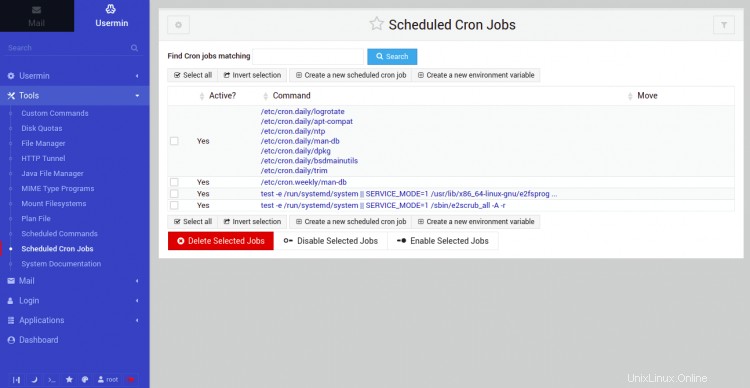
Nahrát a stáhnout
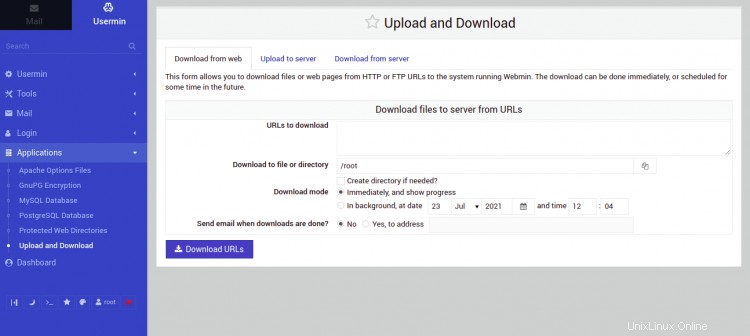
Server databáze MySQL
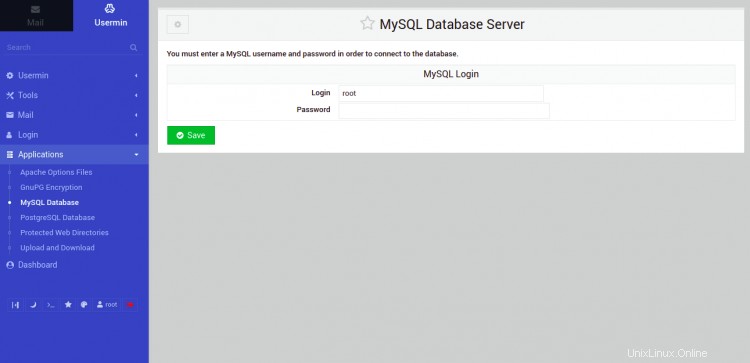
Rozhraní příkazového řádku
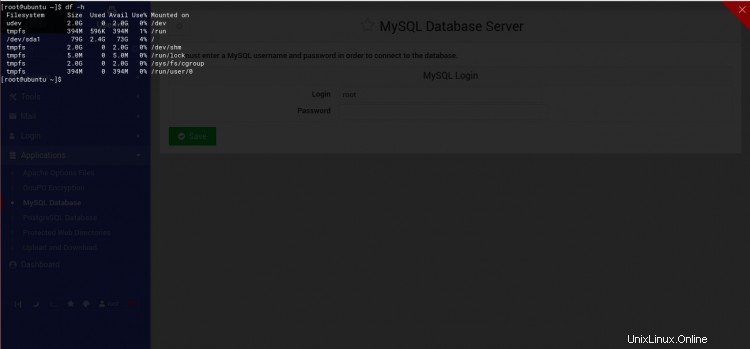
Závěr
Gratulujeme! úspěšně jste nainstalovali Usermin na server Ubuntu 20.04. Nyní můžete svůj server Ubuntu spravovat ze vzdáleného umístění prostřednictvím webového prohlížeče.